Arreglar: Los problemas de DNS más comunes en Windows 10 [2025]
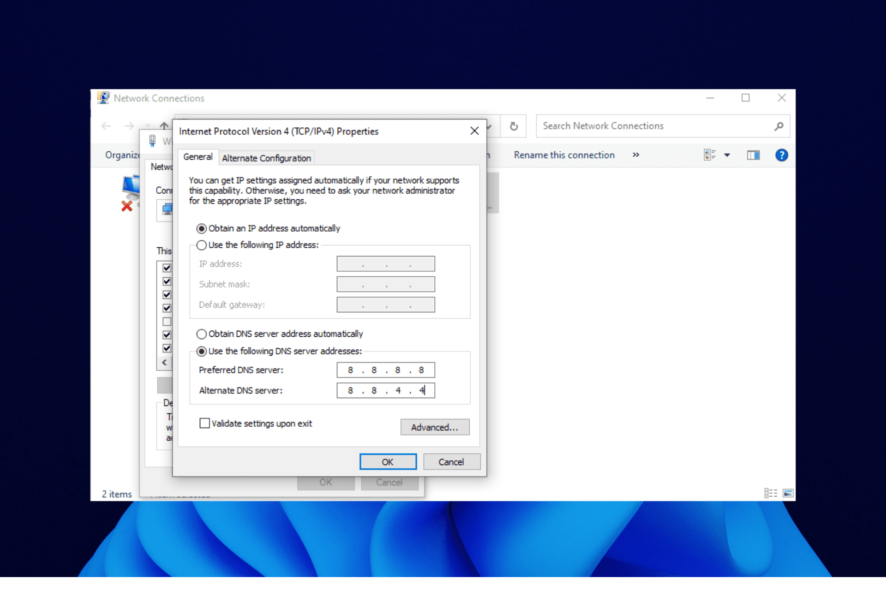 Para acceder a Internet, tu DNS debe funcionar sin problemas. Desafortunadamente, los usuarios han reportado varios problemas de DNS en Windows 10 que les impiden acceder a Internet.
Para acceder a Internet, tu DNS debe funcionar sin problemas. Desafortunadamente, los usuarios han reportado varios problemas de DNS en Windows 10 que les impiden acceder a Internet.
Hay una larga lista de los problemas de DNS más conocidos, especialmente el error de que el servidor DNS no responde, que también afecta a los usuarios de Windows 10, y enumeraremos las soluciones eficaces a continuación.
¿Por qué mi computadora tiene problemas de DNS?
Un problema de tu parte suele causar problemas de DNS en tu computadora. Esto puede ser en forma de una configuración incorrecta, problemas de red y otros problemas.
A continuación se presentan algunos de los problemas bien conocidos que podrían llevar a problemas de DNS:
- Adaptadores de red desactualizados o defectuosos
- Configuración de energía desfavorable
- Configuración incorrecta del enrutador inalámbrico
- Malware que afecta el DNS
- Señales de internet débiles
- Configuraciones de DNS mal configuradas
- Caché de DNS antiguo y desactualizado
- Tu navegador (especialmente Chrome y su problema de DNS interno de red)
❔¿Puede un enrutador causar problemas de DNS?
Siendo una parte integral de tu conexión, un enrutador puede causar problemas de DNS. Cuando tu enrutador está mal configurado, puede llevar a que el DNS no funcione en Windows 10.
Además, si el enrutador está defectuoso, puede causar errores de DNS en tu PC.
¿Cómo arreglo el servidor DNS en Windows 10?
1. Usa el símbolo del sistema
- Presiona la tecla Windows + X para abrir el menú de Usuario Avanzado.
- Selecciona Símbolo del sistema (Admin) del menú.
- Cuando se abra el Símbolo del sistema, ingresa las siguientes líneas y presiona Enter después de cada una:
ipconfig /flushdns
ipconfig /registerdns
ipconfig /release
ipconfig /renew
NETSH winsock reset catalog
NETSH int ipv4 reset reset.log
NETSH int ipv6 reset reset.log
Exit
Después de cerrar el Símbolo del sistema, verifica si el problema se ha resuelto. Según los usuarios, puedes arreglar problemas de DNS, como el error que experimentas después de la actualización de Windows 10, vaciando el DNS y restableciendo algunas configuraciones.
2. Desactiva la descarga peer-to-peer para actualizaciones de Windows
- Presiona la tecla Windows + I para abrir la aplicación Configuración.
- Selecciona la opción Actualización y seguridad.
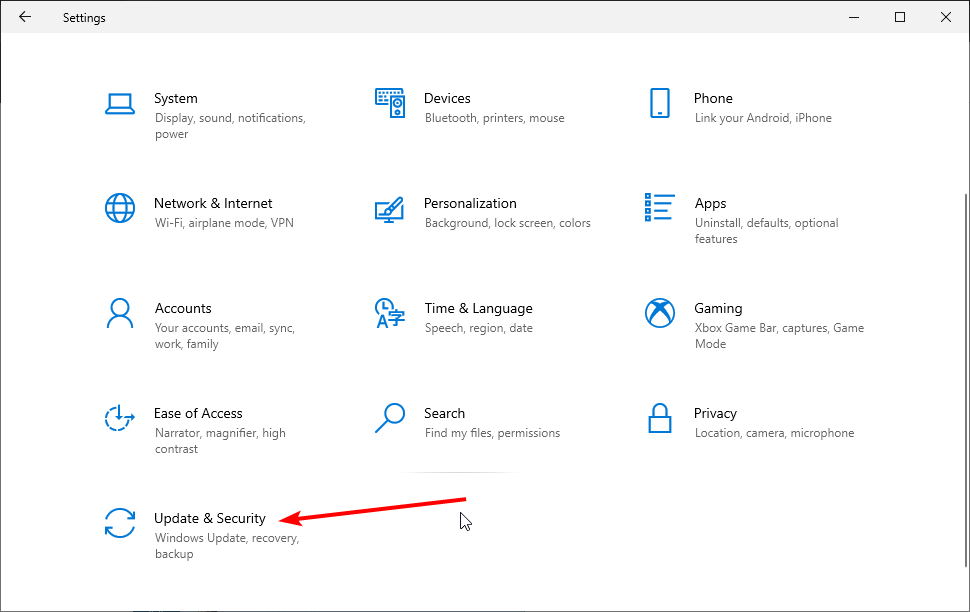
- Haz clic en Opciones avanzadas.
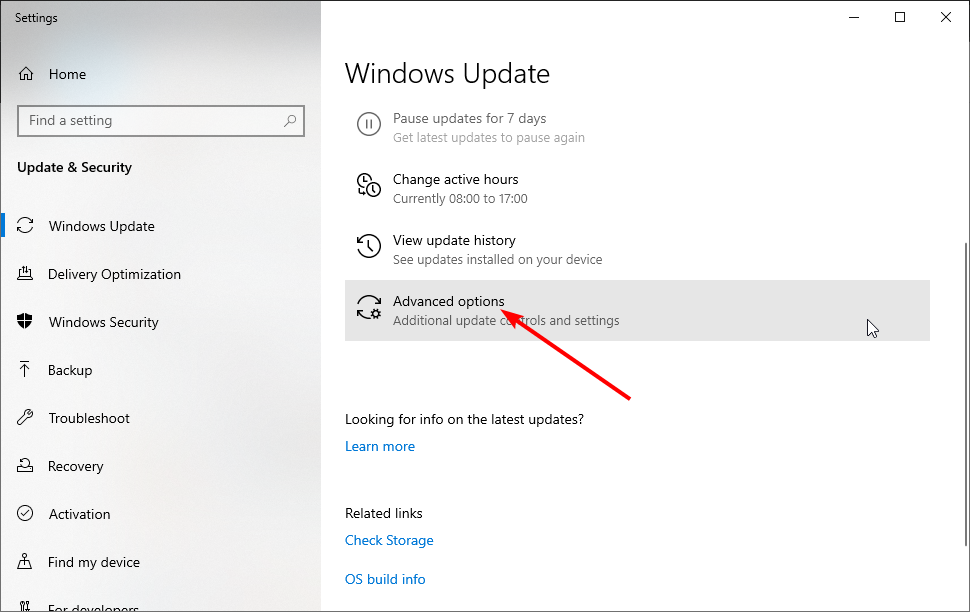
- Ahora, haz clic en la opción Optimización de entrega.
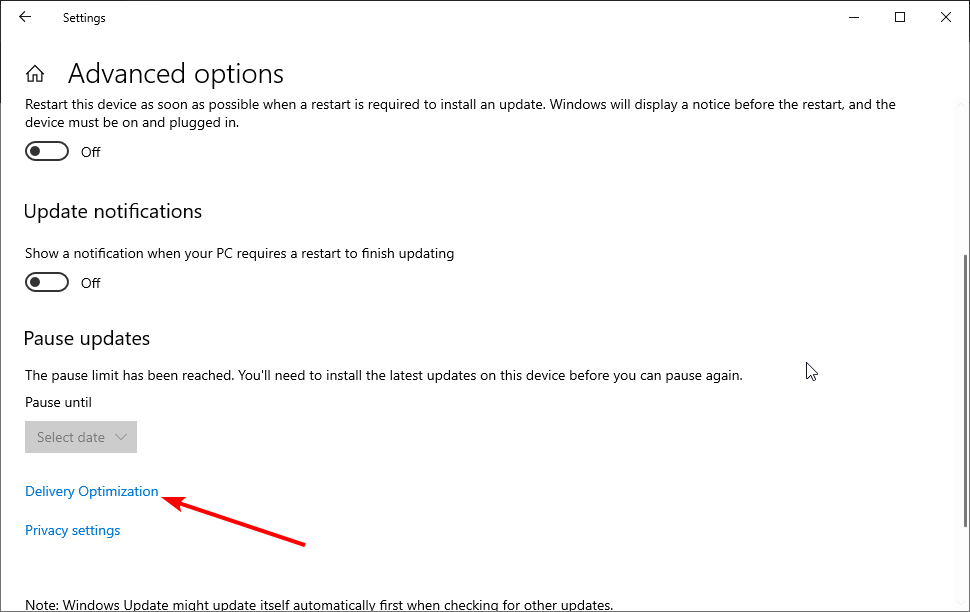
- Cambia el interruptor para Permitir descargas de otras PCs.
- Por último, selecciona PCs en mi red local.
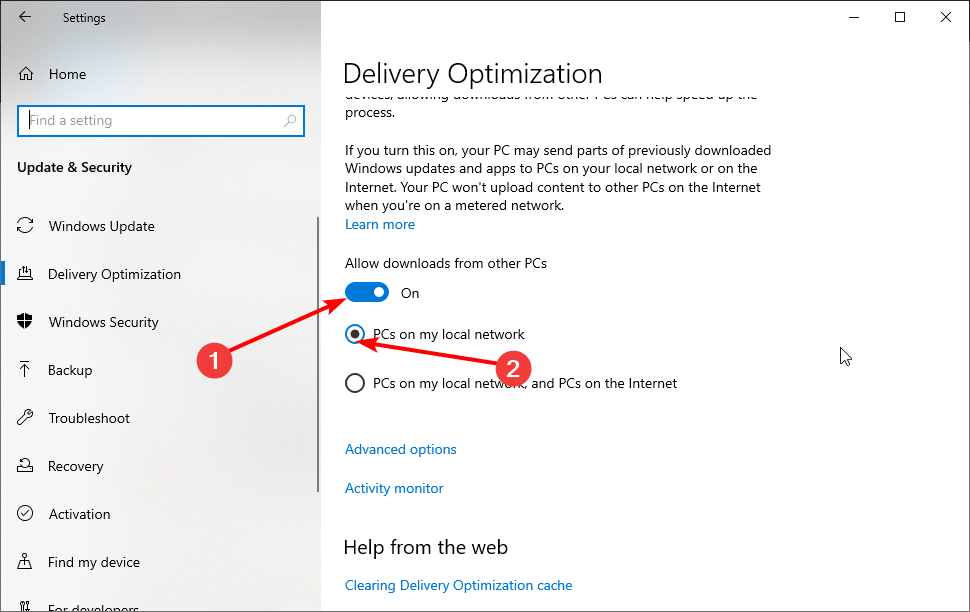
A veces, las actualizaciones de Windows pueden causar problemas con el DNS. Una solución potencial que los usuarios encontraron es deshabilitar la descarga peer-to-peer para actualizaciones de Windows.
3. Reinstala los controladores de tu adaptador de red
3.1. Actualiza el controlador manualmente
- Presiona la tecla Windows + X y selecciona Administrador de dispositivos de la lista de resultados.
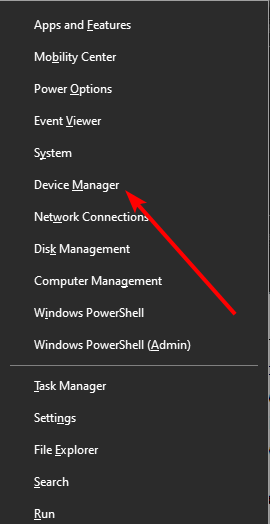
- Haz doble clic en la opción Adaptadores de red para expandirla.
- Haz clic derecho en los controladores allí y selecciona Desinstalar dispositivo.
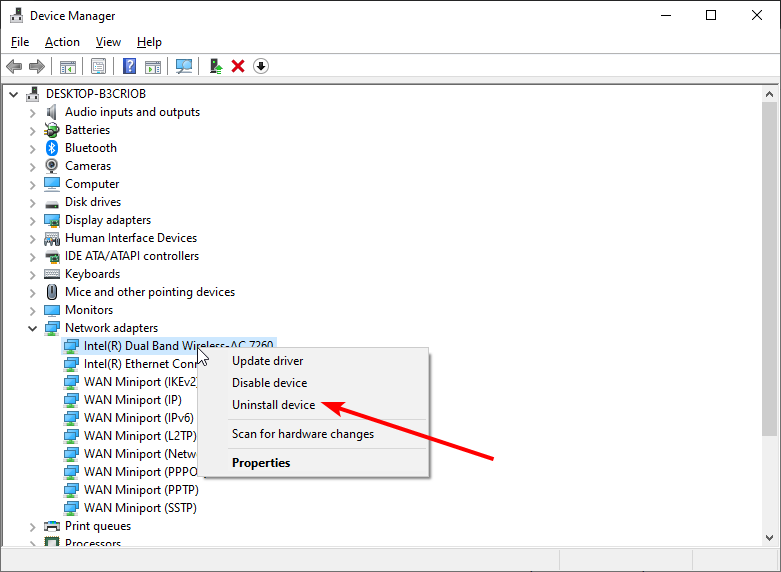 **
**
- Después de desinstalarlo, haz clic en el botón Buscar cambios de hardware.
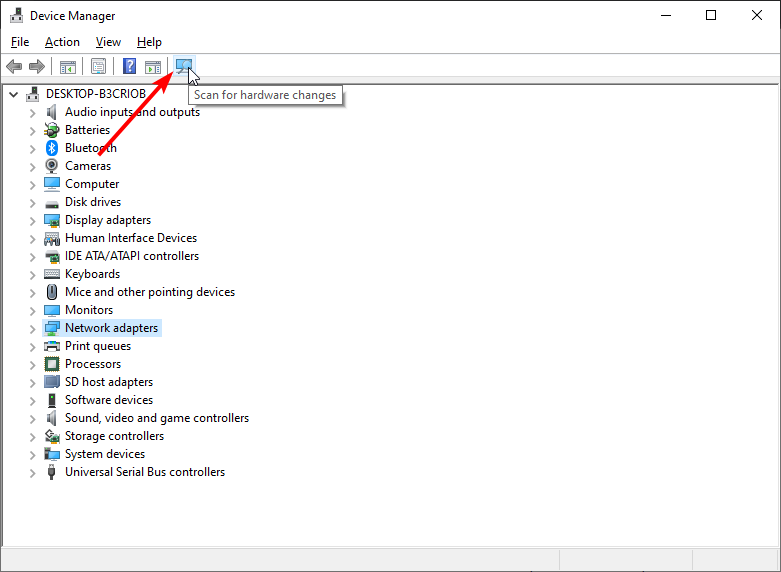
- Ubica tu adaptador de red nuevamente, haz clic derecho sobre él y elige Actualizar controlador.
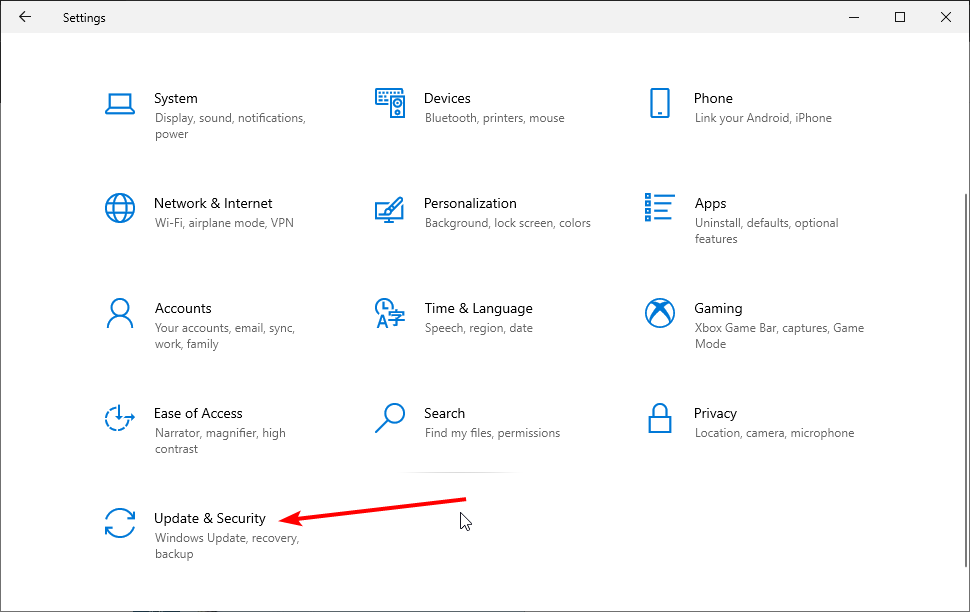
- Elige la opción para Buscar automáticamente actualizaciones de controladores.
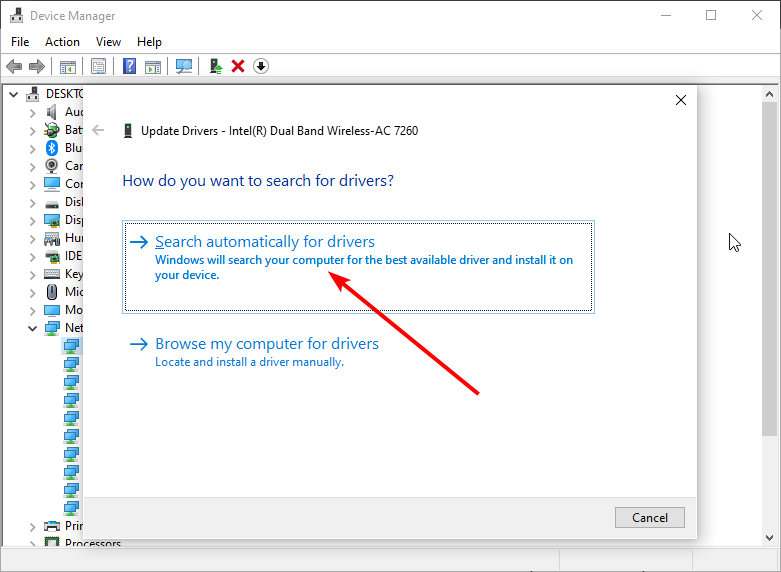
- Espera a que Windows 10 descargue e instale el software necesario en tu dispositivo.
Algunos usuarios afirman que puedes solucionar este problema eliminando y reinstalando el controlador de tu adaptador de red.
3.2. Actualiza los controladores automáticamente
Actualizar tus controladores usando el Administrador de dispositivos no es la mejor manera de encontrar los controladores de red más recientes. Por lo tanto, sugerimos encarecidamente instalar un instalador de controladores de terceros.
No necesitarás buscar controladores manualmente nunca más. Software dedicado como Outbyte Driver Updater te ayudará a hacerlo automáticamente realizando escaneos periódicos y asegurando que todo esté actualizado.
Outbyte Driver Updater está diseñado para ser lo más ligero posible, y los únicos componentes que realmente descargas e instalas en tu PC son el escáner y descargador de controladores.
4. Cambia la configuración de las Opciones de Energía
- Presiona la tecla Windows + S y escribe opciones de energía.
- Selecciona Opciones de energía del menú.
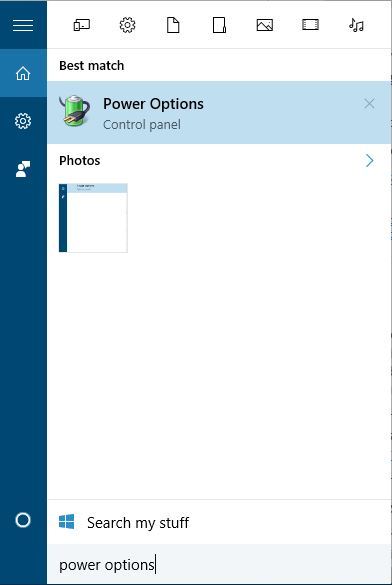
- Ubica tu plan de energía actual y haz clic en Cambiar la configuración del plan.
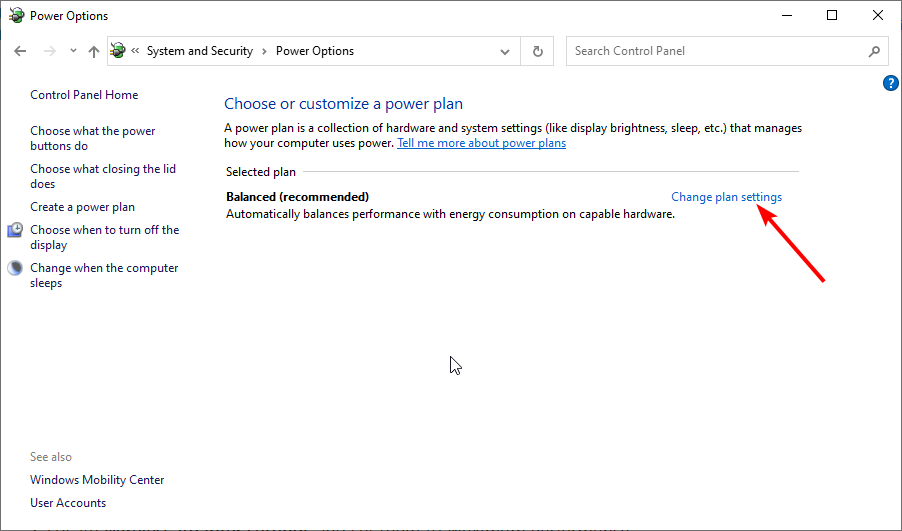
- Ahora haz clic en Cambiar la configuración avanzada de energía.
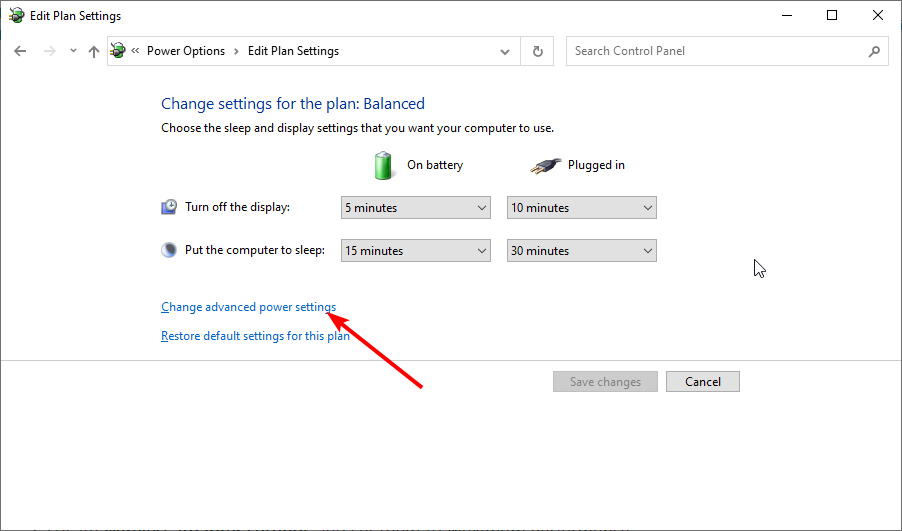
- Ubica Configuración del adaptador inalámbrico y configúralo en Rendimiento máximo.
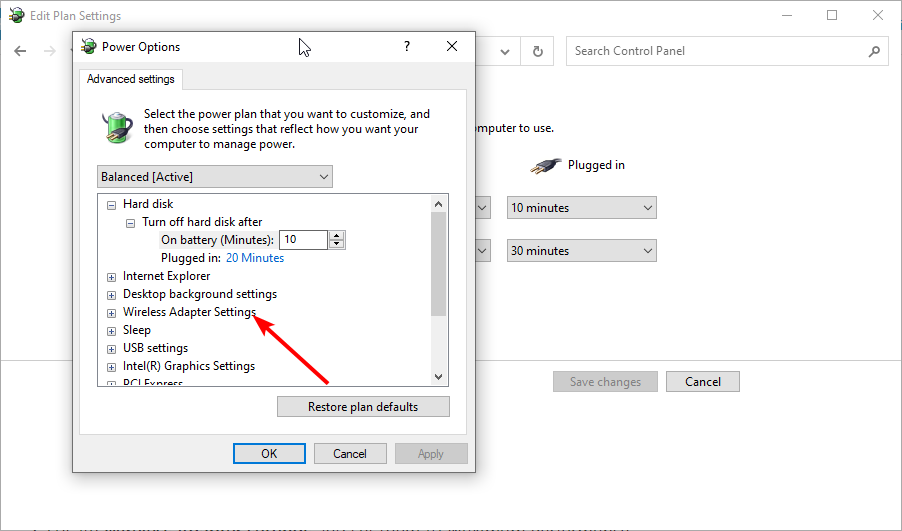
- Haz clic en Aplicar y Aceptar para guardar cambios.
Puedes solucionar este problema cambiando la configuración de energía de tu adaptador de red inalámbrico.
5. Asegúrate de que el Controlador de Protocolo LLDP de Microsoft esté habilitado
- Presiona la tecla Windows + R y escribe control para abrir el Panel de Control.
- Selecciona Red e Internet.
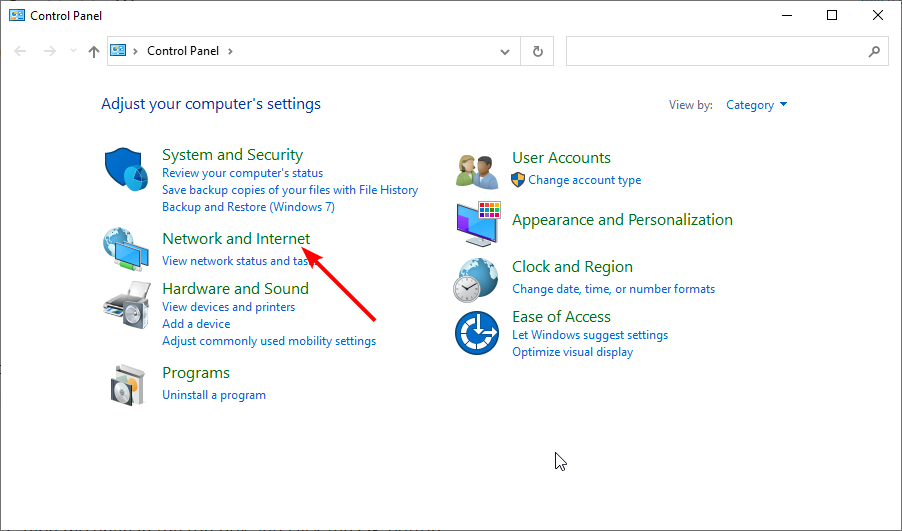
- Elige la opción Centro de Redes y Recursos Compartidos.

- Haz clic en tu conexión a Internet activa.
- Ahora, haz clic en el botón Propiedades.
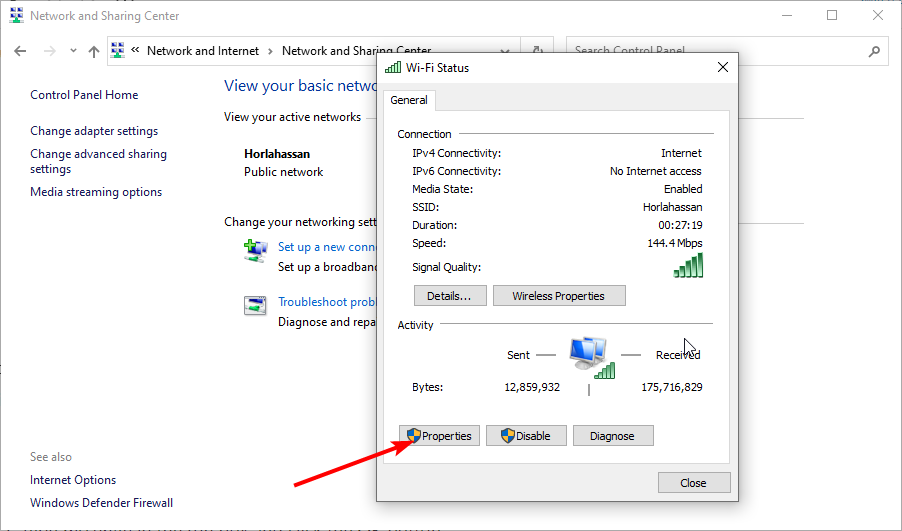
- Verifica si la casilla del Controlador de Protocolo LLDP de Microsoft está marcada.
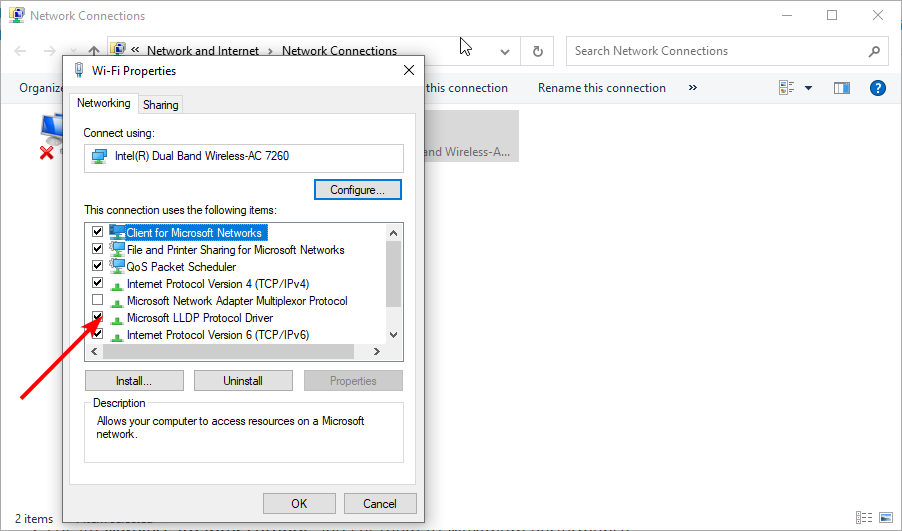
- Finalmente, haz clic en el botón Aceptar para guardar los cambios.
Si el servidor DNS no responde con ethernet o WiFi en Windows 10, te sugerimos que verifiques si el Controlador de Protocolo LLDP de Microsoft está habilitado para tu conexión.
6. Realiza un arranque limpio para solucionar problemas de DNS en Windows 10
- Presiona la tecla Windows + R para abrir la utilidad Ejecutar.
- Escribe msconfig en el cuadro de ejecución y haz clic en el botón Aceptar.
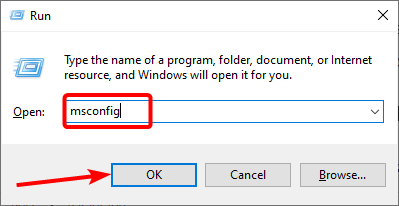
- Haz clic en la pestaña Servicios en la parte superior.

- Marca Ocultar todos los servicios de Microsoft y haz clic en el botón Deshabilitar todos.
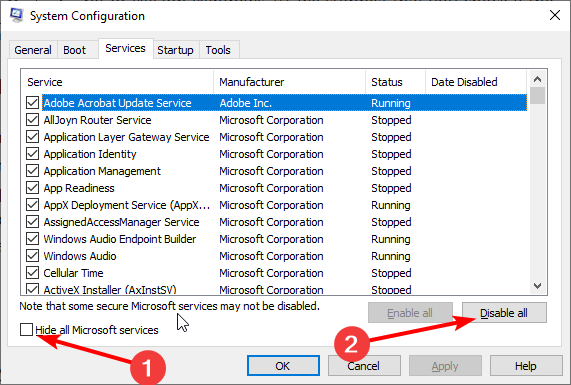
- Haz clic en Aplicar y Aceptar para guardar los cambios.
- Reinicia tu PC.
Ahora puedes repetir los mismos pasos y habilitar los servicios uno por uno hasta que encuentres el problemático.
Según ellos, algún servicio de terceros estaba interfiriendo con el DNS, y el problema se resolvió después de encontrar y deshabilitar el servicio problemático.
7. Cambia la configuración del enrutador inalámbrico
Los usuarios informaron que Windows 10 tiene algunos problemas con ciertas frecuencias y estándares inalámbricos.
Para solucionar este problema, debes cambiar la configuración de tu enrutador inalámbrico.
Parece que Windows 10 tiene problemas con redes de 2.4GHz. Por lo tanto, si tu adaptador inalámbrico es compatible con la frecuencia de 5GHz, asegúrate de usarlo.
Si tu adaptador no funciona con una frecuencia de 5GHz, utiliza la opción Legado de 2.4GHz en su lugar. Para obtener más detalles sobre cómo cambiar esta configuración, asegúrate de consultar el manual de tu enrutador inalámbrico.
8. Usa el servidor DNS público de Google
- Abre el Panel de Control y selecciona Red e Internet.
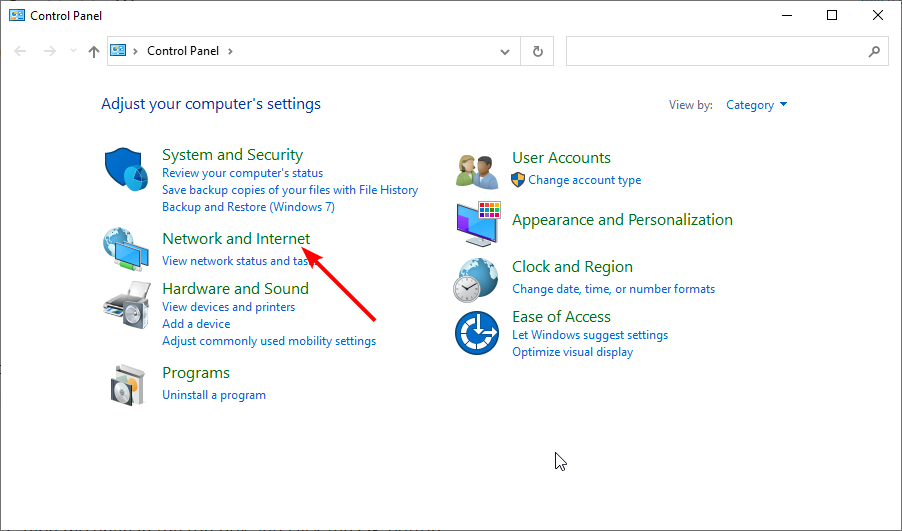
- Haz clic en Centro de Redes y Recursos Compartidos.

- Selecciona tu red activa.
- Haz clic en el botón Propiedades.
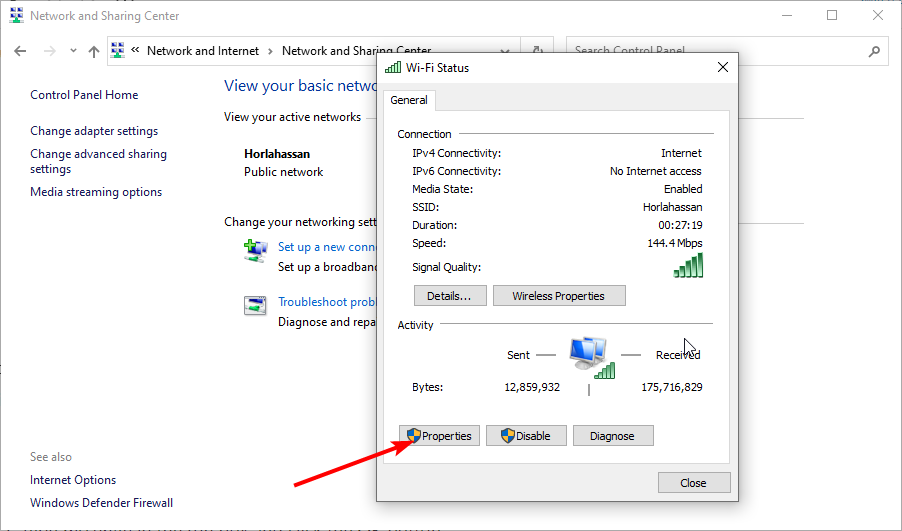
- Ahora, haz clic en Protocolo de Internet Versión 4 (TCP/IPv4), seguido del botón Propiedades.
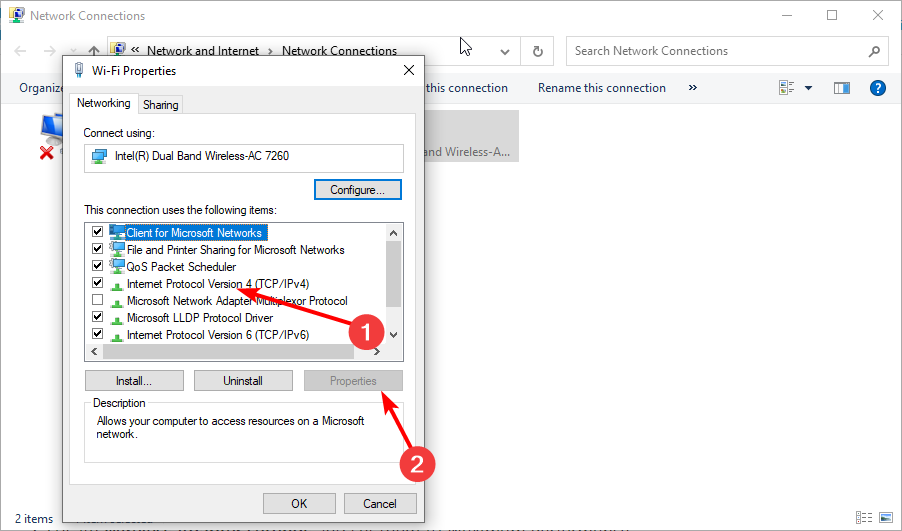
- Marca el botón de opción para Usar las siguientes direcciones de servidor DNS.
- Establece el servidor DNS preferido en 8.8.8.8.
- Ahora, establece el servidor DNS alternativo en 8.8.4.4.
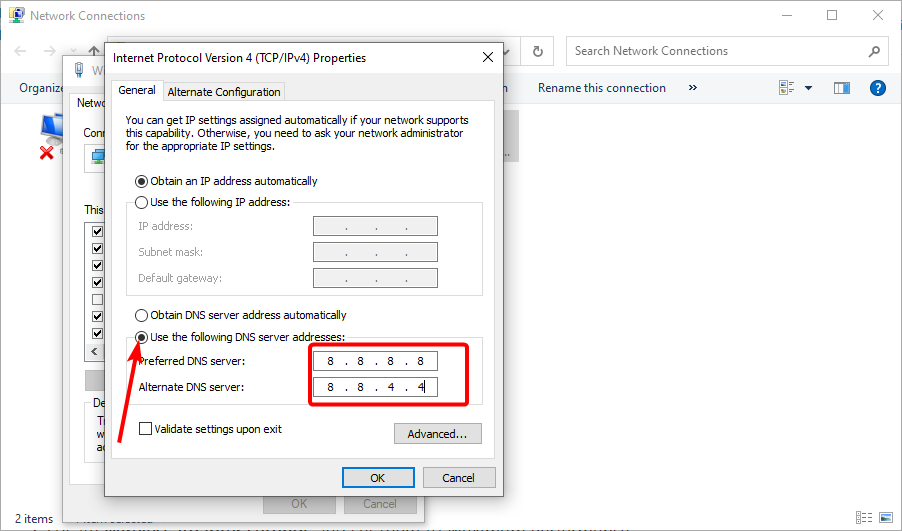
- Finalmente, haz clic en el botón Aceptar.
El servidor DNS de tu ISP puede tener algunos problemas, por lo que podrías querer usar el DNS público de Google. Para hacer eso, sigue estos pasos.
Alternativamente, algunos usuarios sugieren usar 208.67.222.222 como el servidor DNS preferido y 208.67.222.220 como el servidor DNS alternativo. NOTA CloudFlare ha lanzado recientemente un servidor DNS gratuito, y puedes leer todo sobre él en nuestro artículo sobre cómo usar el servidor DNS 1.1.1.
9. Cambia la dirección MAC de tu adaptador de red
- Inicia el Símbolo del sistema como administrador.
- Escribe ipconfig /all y presiona Enter.
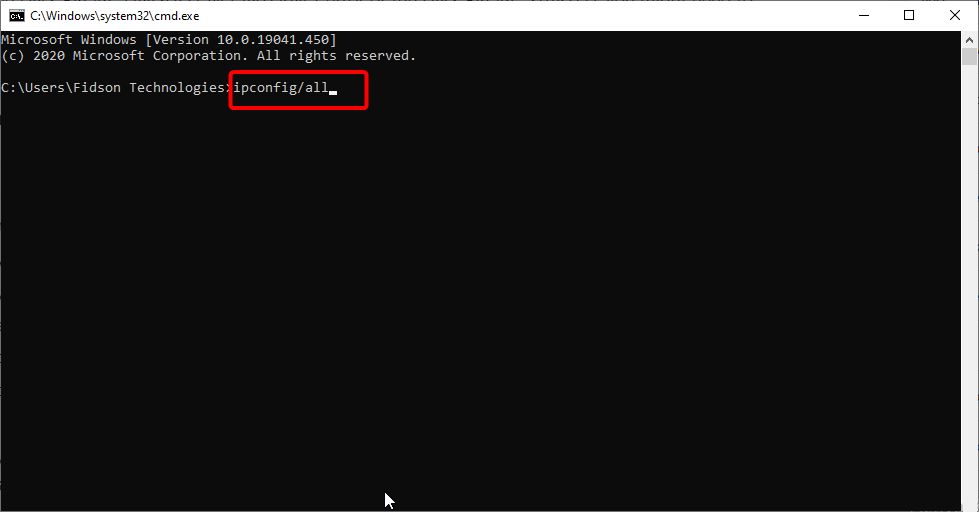
- Ubica la Dirección Física y copia el valor.
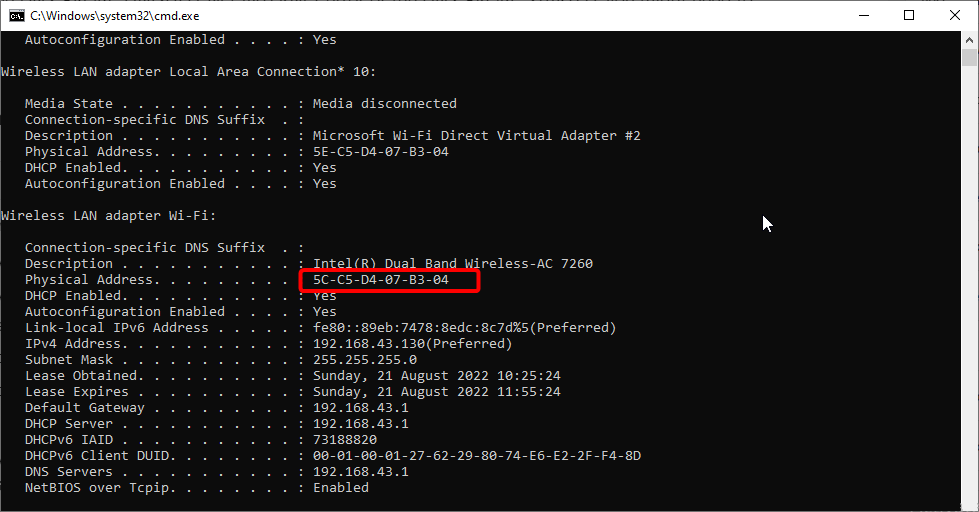
- Ahora, presiona la tecla Windows + R para abrir la utilidad Ejecutar.
- Escribe ncpa.cpl y haz clic en el botón Aceptar.
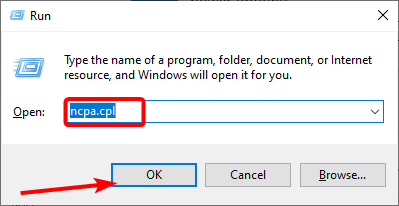
- Haz clic derecho en tu red activa y selecciona Propiedades.
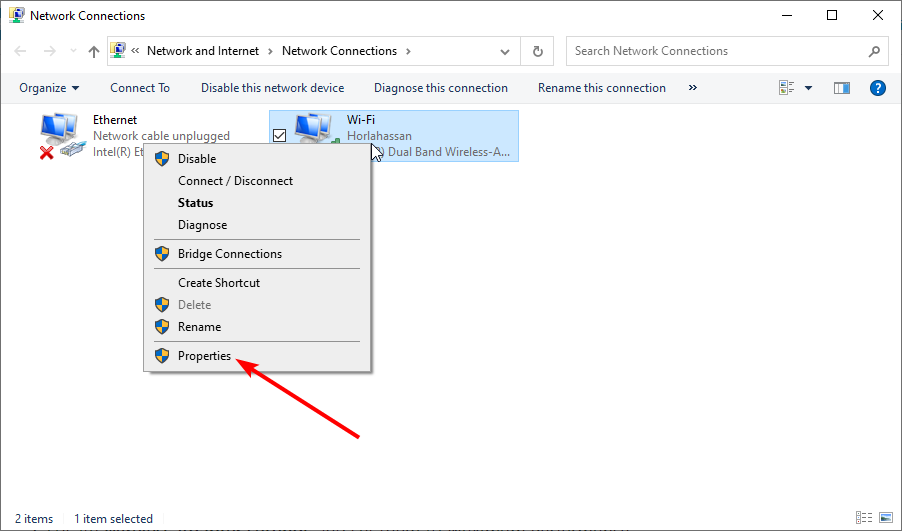
- Haz clic en el botón Configurar.
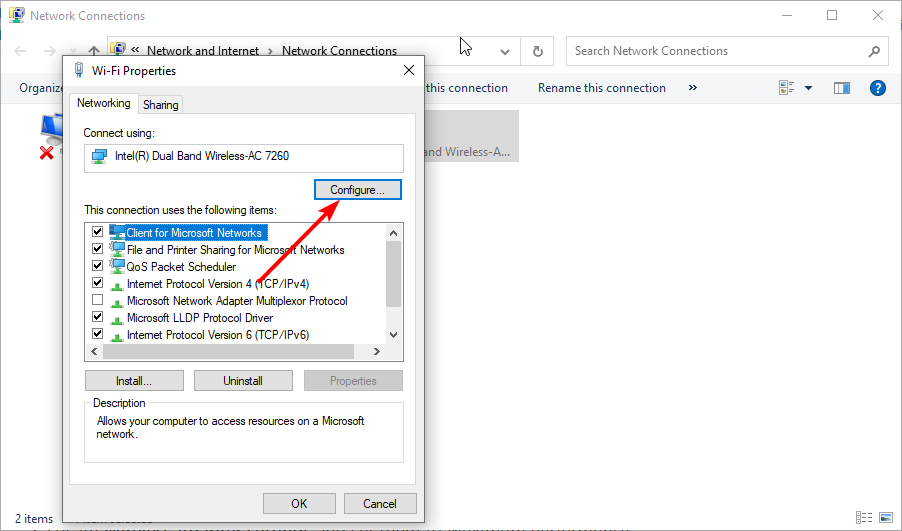
- Ve a la pestaña Avanzado y selecciona Dirección de red.
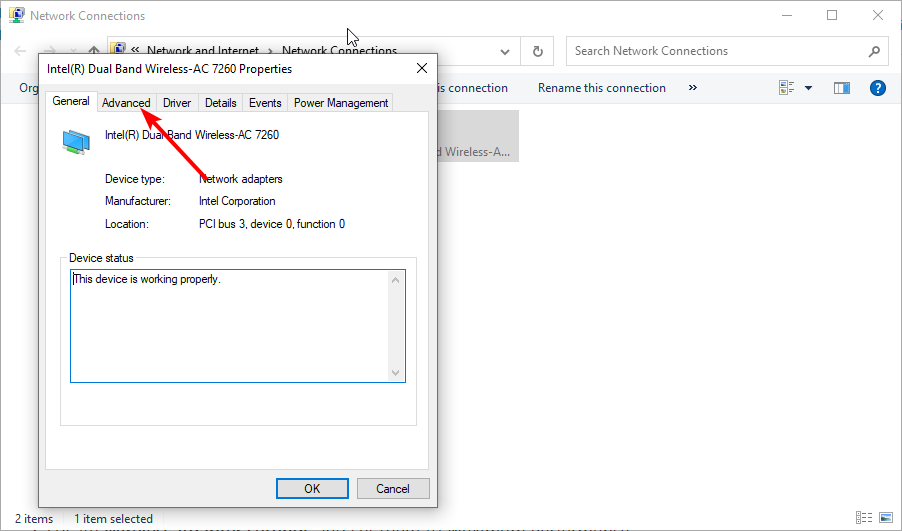
- Marca la opción Valor e ingresa la dirección MAC que obtuviste en Paso 3. Ten en cuenta que no necesitas añadir los guiones.
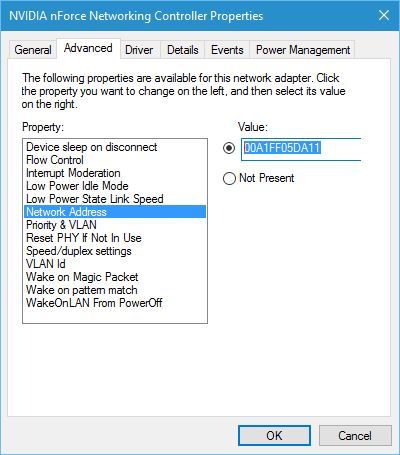
- Haz clic en el botón Aceptar cuando hayas terminado.
Reinicia tu PC después de aplicar esta solución y verifica si el problema de DNS se ha resuelto. Lee más sobre este tema
- El servidor DNS no responde en Windows 10/11
- Tu servidor DNS podría no estar disponible en Windows 10 y 11
- Problemas de servidor DNS después de la actualización de Windows 10/11
10. Elimina las claves de Winsock del registro
- Lanza la utilidad Ejecutar y escribe regedit en el cuadro de ejecución.
- Presiona la tecla Enter para iniciar el Editor de Registro.
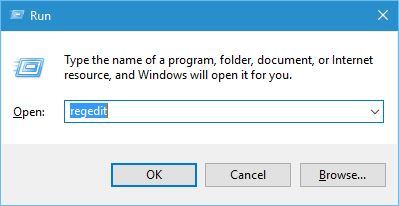
- En el panel izquierdo, navega a:
ComputadoraHKEY_LOCAL_MACHINE
- Luego ve a:
SYSTEMCurrentControlSetServices
- Ubica las claves Winsock y Winsock2.
- Haz clic derecho en cada clave y elige Exportar.
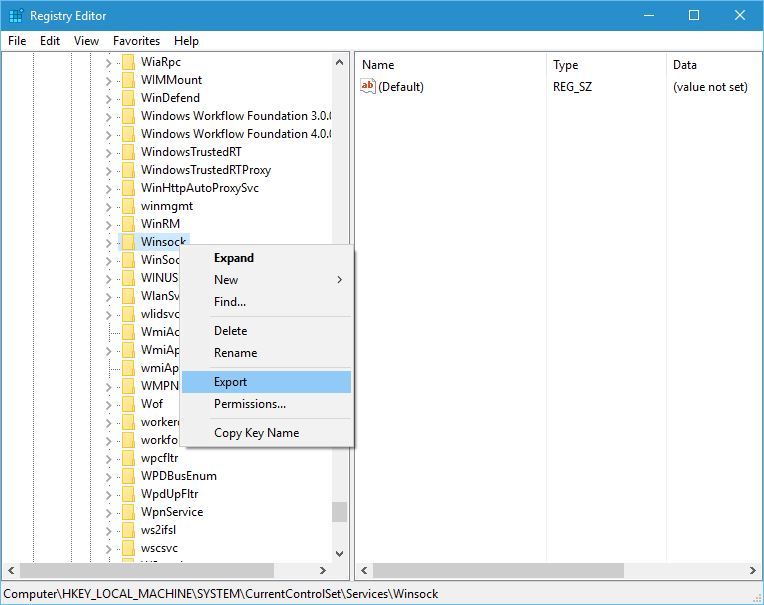
- Guárdalas como winsock y winsock2.
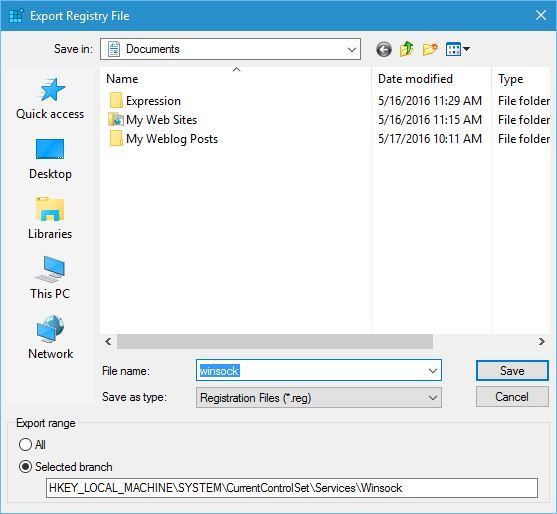
- Después de haber exportado ambas claves Winsock y Winsock2, necesitas eliminarlas.
- Haz clic derecho en cada clave y elige Eliminar del menú.
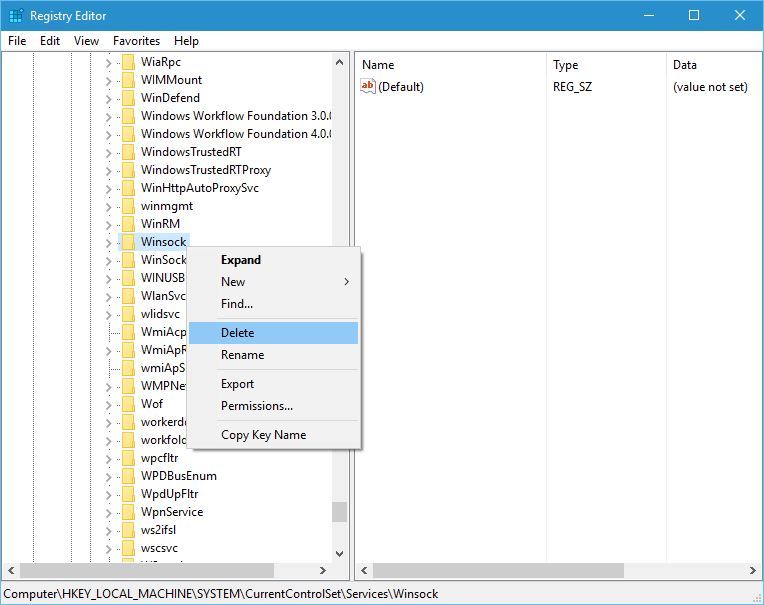
- Reinicia tu PC.
- Una vez que tu computadora se reinicie, inicia Editor de Registro nuevamente.
- Ve a Archivo > Importar .
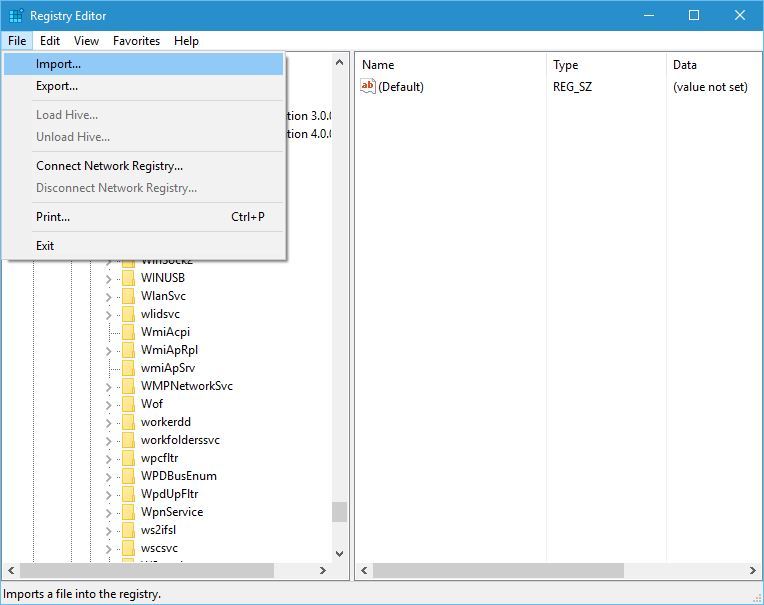
- Selecciona winsock y haz clic en Abrir .
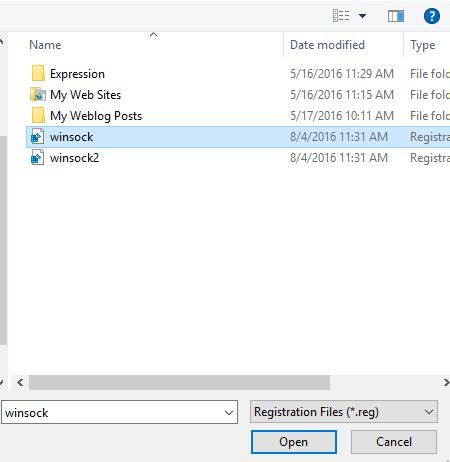
- Después de importar el archivo winsock, importa winsock2 también.
- Reinicia tu PC una vez más y verifica si el problema se ha resuelto.
Si tu DNS no está respondiendo, puedes intentar eliminar las claves de Winsock del registro.
¿Está bien limpiar la caché de DNS?
Es una buena práctica limpiar tu caché de DNS con frecuencia. Esto es importante por motivos de privacidad y seguridad.
La caché de DNS funciona como un libro de direcciones virtual que contiene información sobre tus sitios web. Limpiar la información con frecuencia es una buena manera de mantenerla alejada de hackers y actores maliciosos en línea.
Los problemas de DNS en Windows 10/11 pueden ser frustrantes, ya que pueden detenerte de acceder a Internet. Pero con la información correcta que proporcionamos en esta guía, deberías poder superarlo fácilmente.
Si necesitas una guía para solucionar un problema específico como el servidor DNS no disponible en Windows 11, consulta nuestra guía detallada.
Los problemas de DNS pueden a menudo causar errores de No se puede alcanzar esta página, por lo que es crucial solucionarlos lo antes posible.
No dudes en hacernos saber la solución que te ayudó a resolver el problema en los comentarios a continuación.













